컴퓨터를 옮길 경우 랜선도 옮겨야 하는데요, 랜선을 옮기거나 새로 설치하는 것은 벽에 랜선을 딱 붙이거나 벽을 뚫어야 하기 때문에 매우 어려운 작업입니다. 따라서 자연스럽게 노트북처럼 데스크톱도 와이파이를 연결할 수 있는지에 대한 의문이 생기는데요. 본 포스팅에서는 데스크톱에 와이파이 연결하는 방법과 속도 및 성능에 대하여 알려드리겠습니다.
데스크톱 와이파이 연결 방법 2가지
1. USB 무선 랜카드를 구매하여 꽂습니다.
2. 와이파이 내장된 메인보드를 구매합니다.
결론
1. 온라인 게임을 할 경우는 유선 랜선이 필수입니다.
2. 랜선 설치가 어려운데 지금 사용 중인 컴퓨터가 있다면 그냥 무선 랜카드를 추천합니다.
3. 컴퓨터를 바꾸신다면 유선랜이 있더라도 그냥 와이파이 지원하는 메인보드를 추천합니다.
데스크톱 와이파이 연결 방법
위에 말한 3가지 방법이 있는데요, 가장 편한 방법은 1번입니다.
1. USB 무선 랜카드를 구매하여 꽂는다.
쿠팡에서 USB 무선 랜카드를 구매하여 꽂으면 끝입니다. 무선 랜카드의 가격도 다양한데요, 저는 2만원대 제품을 사용하고 있는데 전혀 문제가 없습니다.
보통 CD를 동봉해서 설치를 따로 하라고 하는데요, 윈도우 10이상일 경우 그냥 USB만 꽂아도 별도 설치없이 바로 와이파이 연결이 가능합니다.

USB를 꽂자마자 저렇게 와이파이 신호가 잡힙니다. 매우 간편한 방법하지요? 하지만 간편함 속에는 단점도 물론 있습니다.
USB 무선 랜카드 와이파이 단점
1. 벽이 많을 경우 속도가 느립니다.
공유기로부터 데스크톱까지 벽이 많을 경우 당연히 와이파이 신호가 약해지게 됩니다. 그리고 연결이 불안정해지고 속도도 느려지지요.
하지만 벽 1~2개 정도는 큰 문제가 없습니다. 저는 벽 하나를 두고 사용하는데요, 문을 닫아도 와이파이 신호가 강하게 잡힙니다. 스마트폰으로 와이파이가 잘 연결되는 곳이면 데스크톱에서도 잘 연결됩니다.
2. 연결이 가끔씩 끊깁니다.
가장 큰 단점입니다. 물론 인터넷을 하거나 유튜브를 본다면 전혀 문제없습니다. 하지만 게임을 한다면 큰 문제가 됩니다. 저는 2만원대의 TP Link Archer T3U Plus 제품을 사용 중인데요, 캐쥬얼한 온라인 게임인 피파온라인을 하는 것도 불가능합니다. 단순히 1~2초 멈추는 것을 넘어서 접속이 끊기기까지 합니다.
벽을 겨우 하나 둔채로 사용해도 이렇기 때문에 온라인 게임을 한다면 유선 랜을 반드시 사용하시는 것이 좋습니다.
2. 와이파이가 내장된 메인보드를 구매한다.
두번째 방법은 와이파이가 내장된 메인보드를 구매하는 것입니다. 메인보드 제품명 마지막에 WIFI라고 적힌 제품들은 와이파이가 가능합니다. 하지만 단순히 설치만 한다고 WIFI를 사용가능한 것은 아닙니다.
아래 사진에 보시면 WIFI 안테나 커넥터가 보일 것입니다.
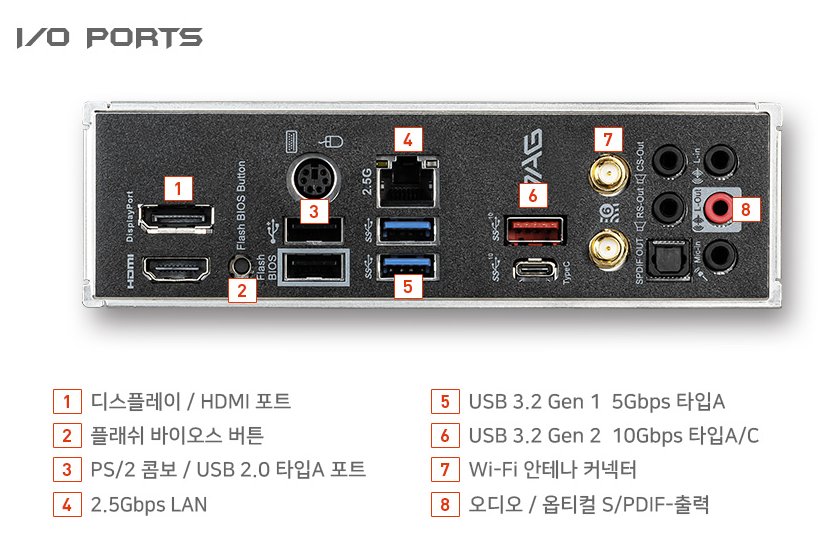
여기에 WIFI 안테나를 꽂으시고, 인터넷에서 드라이버를 따로 다운받아 설치해야 하는 불편함이 있습니다. 그리고 WIFI 지원 유무에 따라 가격이 2~3만원 정도 더 비쌉니다. 물론 USB 무선 랜카드보다 성능면에서는 뛰어납니다.
그 외 PCIe 무선랜카드를 설치하는 방법도 있지만 까다롭기 때문에 생략하겠습니다.
결론
우선 온라인 게임을 할 경우 유선 랜선이 반드시 필요합니다. 와이파이로 게임하는 것은 매우 어렵죠. 그리고 유선 랜선을 연결할 수 있는 환경만 된다면 그냥 연결하는 것을 추천드립니다. 3~4천원이면 사용에 전혀 문제없는 랜선을 구매 가능합니다. 그리고 유선 랜선 설치 비용도 구글링 해보시면 몇만원 수준이면 가능합니다. USB 무선 랜카드가 2~3만원인 것을 고려할 때 여기서 몇만원 더 주고 유선 랜선을 설치하는 것이 좋습니다.
그런데 유선 랜선 설치가 어렵거나 비효율적인 이유가 있고, 온라인 게임을 안하고 단순히 유튜브나 인터넷을 하는데 유선 랜선이 없을 경우, 굳이 새로 유선 랜선을 설치할 필요는 없습니다.
이런 경우 지금 사용 중인 컴퓨터가 있다면 2~3만원대의 USB 무선 랜카드로 간편하게 사용하시기 바랍니다. 당근이나 중고나라에서 구매하시면 1~2만원대로도 구매 가능합니다. Iptime이나 TP link 제품으로 2~3만원 대의 USB로 꽂는 제품을 구매하시면 만족하실 겁니다.
물론 반드시 와이파이가 잘 연결되는 공간인지 확인해야 합니다. 본인의 스마트폰으로 와이파이 신호가 강하게 잡히는 지 확인하시기 바랍니다. 유선 랜선도 없고 와이파이가 약한 곳에 데스크톱을 설치한다면 와이파이 증폭기 등의 제품을 또 돈주고 구매해야 합니다.
단, 컴퓨터를 새로 맞추시는 분이라면 유선 랜선이 있더라도 일단 WIFI 버전을 구매하시기 바랍니다. 왜냐하면 WIFI 버전을 구매할 경우 블루투스도 연결이 됩니다. 에어팟도 연결 가능하고, 키보드, 마우스 모두 선과 USB 없이 연결 가능합니다.
보통 와이파이 메인보드의 경우 동일 성능의 일반 메인보드 보다 2~3만원 정도 더 비싼데요. 2~3만원을 투자할 가치가 확실히 있습니다. 제가 올해부터 부품을 하나씩 바꾸다보니 결국 메인보드부터 시작해서 케이스까지 모두 바꿨는데요.
제품을 하나씩 바꿀 때마다 내가 생각하는 것보다 한단계씩만 높게살 걸이라고 후회했습니다. 그래픽카드, CPU, 키보드, 마우스 등은 교체도 쉬워서 언제든 바꿀 수 있지만 메인보드, 파워, 케이스는 한번 조립하면 다시 교체하기가 매우 번거롭습니다.
그러니 메인보드와 파워, 케이스는 본인이 필요한 수준에서 1~3만원씩 더 들여 조금만 더 좋은 제품을 사는 것을 추천드립니다.
'IT > 컴퓨터' 카테고리의 다른 글
| 노트북 선택 가이드 및 구매 기준 정리 2023 (0) | 2023.03.25 |
|---|---|
| 챗 GPT 오류 해결 방법(network error, 답변 멈춤) (0) | 2023.03.24 |
| 챗 GPT로 키워드 생성 및 추출 방법 (AIPRM) (0) | 2023.03.20 |
| 챗 GPT 사용법 효율 10배 올려주는 방법 소개 (0) | 2023.03.19 |
| 챗 GPT 사용법 및 활용법 (가입, 한국어, 접속, 필수 프로그램) 2023 (0) | 2023.03.19 |




댓글